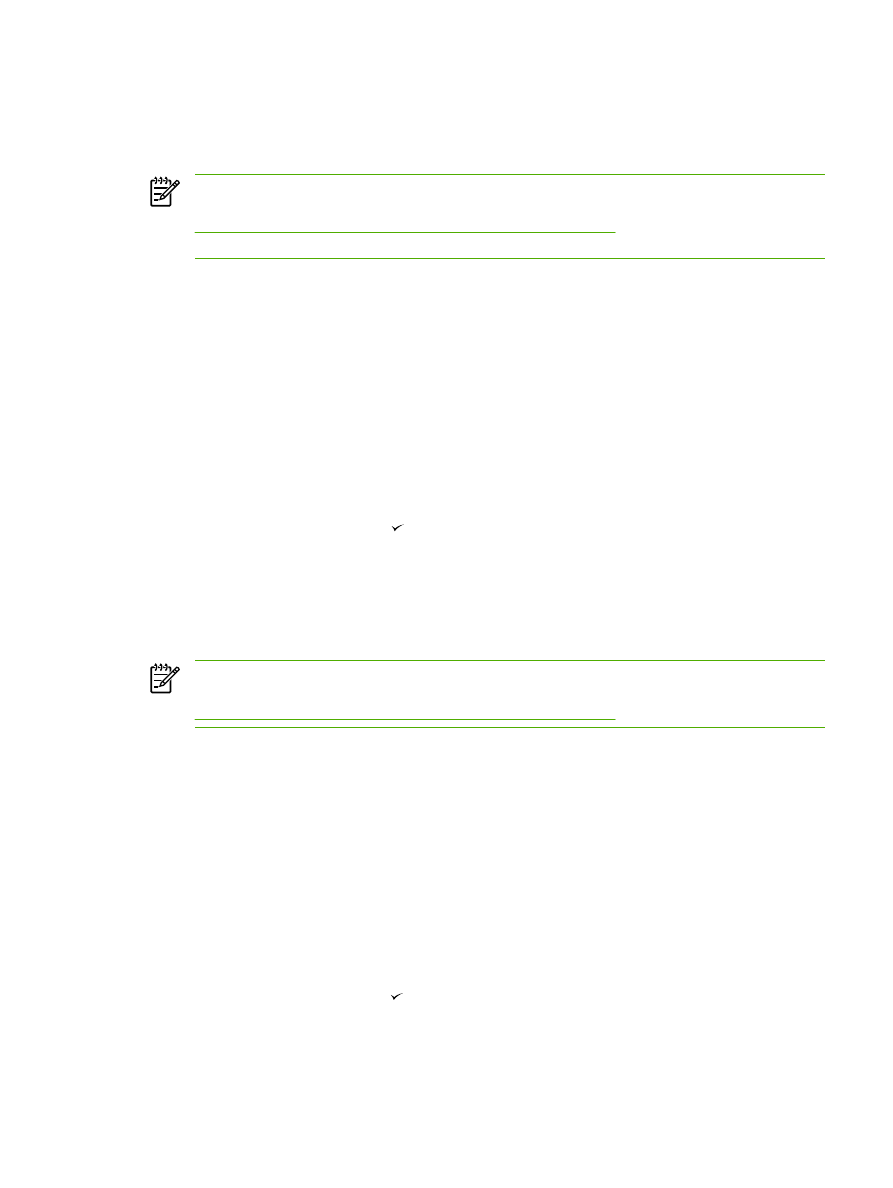
Scannen in einen Ordner
Gehen Sie wie folgt vor, um mit Hilfe der Taste
Scannen in
des Multifunktionsgeräts in einen Ordner zu
scannen.
Hinweis
Um diese Funktion unter Windows verwenden zu können, muss auf dem Register
Scannen nach ein Ordner eingerichtet sein. Weitere Informationen finden Sie unter
Programmieren der Taste Scannen in des Multifunktionsgeräts
.
1.
Legen Sie die zu scannenden Vorlagen mit der bedruckten Seite nach oben und der Oberkante
zuerst in das Zufuhrfach des automatischen Vorlageneinzugs ein, und passen Sie die
Druckmedienführungen an.
ODER
Heben Sie die Abdeckung des Flachbettscanners an, und positionieren Sie die zu scannende
Vorlage mit der bedruckten Seite nach unten auf dem Flachbettscanner, wobei die linke obere
Ecke der Vorlage an der rechten unteren Ecke des Vorlagenglases anliegen muss. Schließen Sie
die Abdeckung vorsichtig.
2.
Drücken Sie auf dem Bedienfeld des Multifunktionsgeräts die Taste
Scannen in
.
3.
Wählen Sie mit den Tasten
<
oder
>
einen Ordner aus.
4.
Drücken Sie
Scan starten
oder . Das Dokument wird in eine Datei gescannt, die dann in dem in
Schritt 3 ausgewählten Ordner gespeichert wird.
DEWW
Scannen: Vorgehensweisen
245